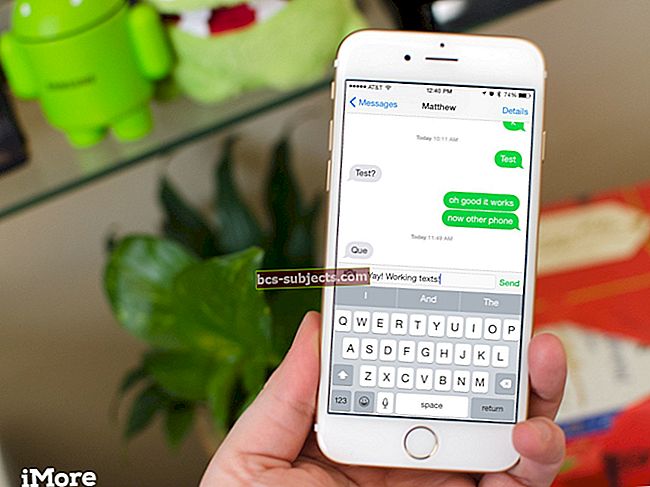iMessage là dịch vụ nhắn tin tức thì của Apple dành cho các thiết bị như iPhone, iPad và Mac. Được phát hành vào năm 2011 với iOS 5, iMessage cho phép người dùng gửi tin nhắn, ảnh, nhãn dán và hơn thế nữa giữa bất kỳ thiết bị Apple nào qua Internet.
Vậy iMessage có gì khác với tin nhắn văn bản thông thường? Và làm thế nào để bạn thiết lập iMessage để sử dụng trên iPhone của mình?
Hãy đọc để tìm hiểu!
Sự khác biệt giữa iMessage và tin nhắn văn bản là gì?
Cả hai đều là cách để gửi văn bản hoặc ảnh tới danh bạ của bạn và bạn có thể gửi một trong hai cách đó bằng ứng dụng Tin nhắn trên iPhone của mình. Nhưng iMessages và tin nhắn văn bản không giống nhau.
Dưới đây là những điểm khác biệt chính giữa văn bản và iMessage:
iMessages màu xanh lam
 Mã màu giúp bạn dễ dàng nhận biết iMessage từ tin nhắn văn bản.
Mã màu giúp bạn dễ dàng nhận biết iMessage từ tin nhắn văn bản. Chúng ta hãy làm rõ điều đó. iMessages xuất hiện trong bong bóng màu xanh lam trên iPhone của bạn trong khi tin nhắn văn bản xuất hiện trong bong bóng màu xanh lục.
Nhưng điều đó chỉ xảy ra để bạn có thể nhận ra sự khác biệt giữa chúng. Còn nhiều điều khác đang diễn ra bên dưới bề mặt.
iMessages sử dụng Internet
Sự khác biệt chính giữa iMessages và tin nhắn văn bản là cách chúng gửi dữ liệu. Tin nhắn văn bản sử dụng kết nối di động của bạn, được gửi từ tháp di động này sang tháp di động. Trong khi đó, iMessages truyền dữ liệu bằng Internet.
Vì vậy, bạn cần có Wi-Fi hoặc dữ liệu di động để gửi iMessage, nhưng bạn có thể sử dụng bất kỳ tính năng nhận sóng nào để gửi tin nhắn văn bản.
 iMessage cần dữ liệu di động hoặc Wi-Fi để hoạt động, nhưng các tin nhắn văn bản chỉ cần một số chức năng nhận sóng di động.
iMessage cần dữ liệu di động hoặc Wi-Fi để hoạt động, nhưng các tin nhắn văn bản chỉ cần một số chức năng nhận sóng di động. iMessages miễn phí qua Wi-Fi nhưng sử dụng dữ liệu cho phép của bạn nếu không. Và tin nhắn văn bản luôn đi ra ngoài phụ cấp hợp đồng di động của bạn. Mặc dù hầu hết các hợp đồng cung cấp văn bản không giới hạn ngày nay.
Hầu hết chúng ta đều nhận được Wi-Fi ở nhà, nơi làm việc và thậm chí trên tàu với 3G, 4G hoặc 5G trải rộng để lấp đầy khoảng trống ở giữa. Điều đó có nghĩa là chúng ta gần như luôn có thể đưa iPhone của mình trực tuyến để gửi iMessage.
Điều đó nói rằng, vẫn có những nơi có kết nối dữ liệu di động kém và không có Wi-Fi. Bạn không thể gửi hoặc nhận iMessages ở những nơi này, nhưng nếu bạn có bất kỳ tính năng nhận sóng di động nào, bạn vẫn có thể gửi tin nhắn văn bản.
iMessages chỉ dành cho người dùng Apple
iMessage chỉ tương thích với các thiết bị của Apple. Điều đó có nghĩa là bạn không thể gửi iMessage cho bạn bè Android của mình.
Về mặt tích cực, bạn không cần phải làm bất kỳ điều gì khác biệt khi gửi tin nhắn cho ai đó không có sản phẩm của Apple. Sử dụng ứng dụng Tin nhắn như bình thường và iPhone của bạn sẽ tự động gửi tin nhắn văn bản.
Sự khác biệt giữa SMS và MMS là gì?
Trong cuộc thảo luận giữa iMessage và tin nhắn văn bản, bạn có thể đã nghe thấy các thuật ngữ SMS hoặc MMS được đưa ra xung quanh. Đây là hai loại tin nhắn văn bản tiêu chuẩn khác nhau mà bạn có thể gửi.
SMS là viết tắt của Dịch vụ tin nhắn ngắn. Đây là những văn bản thông thường bạn gửi không có gì khác ngoài các chữ cái và ký hiệu, hoặc có thể là biểu tượng cảm xúc kỳ quặc. Những tin nhắn nhỏ này thường được bao gồm trong hợp đồng di động của bạn, với mỗi tin nhắn SMS có thể tính đến 160 ký tự.
MMS là viết tắt của Dịch vụ tin nhắn đa phương tiện và là dịch vụ cho phép bạn gửi ảnh và clip thoại qua văn bản. Bạn thường bị tính phí thêm khi gửi tin nhắn MMS qua nhà cung cấp dịch vụ di động của mình, mặc dù số tiền sẽ khác nhau.
 Nói văn bản xuất phát từ việc chúng tôi ép các cuộc trò chuyện thành 160 ký tự hoặc ít hơn cho SMS.
Nói văn bản xuất phát từ việc chúng tôi ép các cuộc trò chuyện thành 160 ký tự hoặc ít hơn cho SMS. Ưu điểm của iMessage so với nhắn tin văn bản là gì?
Bây giờ bạn đã biết một số điểm khác biệt chính giữa cách thức hoạt động của tin nhắn văn bản và iMessages. Vì vậy, bạn có thể muốn biết tại sao mọi người lại quan tâm đến việc sử dụng cái này hơn cái kia. Ưu điểm của iMessage so với tin nhắn văn bản là gì?
Nhờ tính linh hoạt có được khi gửi tin nhắn qua Internet, iMessage cung cấp một loạt các tính năng bổ sung mà bạn không thể có được với tin nhắn văn bản. Chúng tôi đã đưa ra những ưu điểm của iMessage yêu thích của chúng tôi bên dưới.
1. Mã hóa đầu cuối
Quyền riêng tư rất quan trọng đối với Apple, đó là lý do tại sao mọi thứ bạn gửi dưới dạng iMessage đều được mã hóa từ đầu đến cuối. Điều này có nghĩa là không ai có thể chặn hoặc đọc nó ngoại trừ người bạn gửi nó cho, thậm chí không phải Apple.
Trên thực tế, mọi người thậm chí không thể truy cập vào iMessages của bạn nếu họ có thiết bị của bạn. Không phải không có mật mã của bạn. Apple đã nhận được sự phản đối từ chính phủ Hoa Kỳ vì lý do này vì họ không thể tiết lộ iMessages ngay cả khi họ muốn.
2. Đọc biên nhận và nhập trực tiếp
iMessages cung cấp cho bạn khả năng xem khi nào mọi người nhận và đọc tin nhắn của bạn. Sau khi ai đó nhận được iMessage của bạn, nó sẽ nói Đã giao hàng bằng chữ in nhỏ bên dưới bong bóng trong ứng dụng Tin nhắn. Sau khi họ mở nó, bản in nhỏ sẽ thay đổi thành Đọc với thời gian bên cạnh nó.
 Tìm hiểu ai đang gõ bằng iMessages.
Tìm hiểu ai đang gõ bằng iMessages. Thậm chí còn tốt hơn thế, ba chấm nhấp nháy (…) xuất hiện khi ai đó đang nhập văn bản cho bạn. Vì vậy, bạn biết để chờ đợi cho nó!
3. Thêm hiệu ứng và nhãn dán
 Gửi iMessage của bạn với một hiệu ứng, chẳng hạn như pháo hoa trong nền.
Gửi iMessage của bạn với một hiệu ứng, chẳng hạn như pháo hoa trong nền. Apple tiếp tục bổ sung ngày càng nhiều tính năng mới cho iMessage với mỗi phiên bản iOS mới. Giờ đây, bạn có thể gửi tin nhắn của mình với một hiệu ứng để nhấn mạnh những gì bạn muốn nói. Hoặc phản hồi nhanh chóng bằng cách gắn thẻ bong bóng bằng nhãn dán.
Có rất nhiều tính năng bổ sung để làm cho việc nhắn tin trở nên thú vị hơn mà chỉ khả dụng khi bạn gửi iMessages. Nếu iPhone của bạn sử dụng Face ID, hãy tạo video Memoji phản ánh biểu cảm của bạn. Bạn thậm chí có thể thêm hiệu ứng toàn màn hình vào tin nhắn của mình.
4. Đồng bộ hóa tin nhắn trên các thiết bị
Được rồi, nhờ các bản cập nhật iOS gần đây, bạn cũng có thể thực hiện việc này bằng tin nhắn văn bản. Nhưng bạn cần các thiết bị của Apple để nó hoạt động.
Khi bạn gửi, nhận và xóa tin nhắn trên iPhone, ứng dụng Tin nhắn sẽ đồng bộ hóa những thay đổi này với các thiết bị Apple khác của bạn. Điều này xảy ra trên iCloud và làm cho nó để bạn có thể chuyển đổi thiết bị một cách liền mạch khi đang trò chuyện.
Để sử dụng nó với tin nhắn văn bản, bạn cần bật Chuyển tiếp tin nhắn văn bản từ Cài đặt iPhone của mình. Nhưng nó không hoạt động hoàn hảo với tin nhắn văn bản như với iMessage.
5. Gửi nhiều thứ hơn qua iMessage
Vì iMessage gửi tin nhắn qua Internet nên nó có thể gửi nhiều loại dữ liệu khác nhau hơn. iMessage tốt hơn nhiều so với tin nhắn văn bản về mặt này - bạn không bị giới hạn 160 ký tự và hình ảnh mờ.
Dịch vụ nhắn tin tức thì của Apple cho phép bạn gửi bất kỳ loại phương tiện nào sau đây:
- Ảnh GIF
- liên kết
- ảnh chụp
- video
- địa điểm
- các tài liệu
- ghi âm giọng nói
- Hoạt ảnh Memoji
- và nhiều hơn nữa…
Khi bạn sử dụng Wi-Fi, bạn hoàn toàn có thể gửi hoặc nhận nội dung này miễn phí, iMessages gửi ảnh ở chất lượng cao nhất. Mặc dù bạn muốn cảnh giác nếu bạn đang sử dụng dữ liệu di động, vì dữ liệu này vượt quá mức cho phép dữ liệu của bạn và bạn có thể hết!
6. Cuộc trò chuyện nhóm
Với iMessage, bạn có thể tổ chức một cuộc trò chuyện nhóm với nhiều người khác cùng một lúc. Điều này là không thể với tin nhắn văn bản.
Ứng dụng Tin nhắn thậm chí còn cho phép bạn gắn thẻ các thành viên nhóm nhất định bằng biểu tượng @, trả lời các tin nhắn cụ thể bằng trả lời nội tuyến và sử dụng ảnh tùy chỉnh cho biểu tượng cuộc trò chuyện nhóm.
7. Tải xuống ứng dụng iMessage
Ưu điểm cuối cùng mà chúng tôi muốn đề cập là khả năng tải xuống và sử dụng hàng loạt ứng dụng iMessage trên iPhone của bạn. Bạn có thể tải những thứ này từ App Store khi tải xuống bất kỳ ứng dụng nào khác và chúng mở rộng hàng loạt các khả năng của iMessages trong ứng dụng Messages.
 Truy cập một loạt ứng dụng và gói hình dán ngay từ ứng dụng Tin nhắn.
Truy cập một loạt ứng dụng và gói hình dán ngay từ ứng dụng Tin nhắn. Apple cung cấp một số ứng dụng iMessage cài sẵn mà bạn có thể sử dụng. Chia sẻ ảnh, nhạc, ứng dụng hoặc hình tượng trưng bằng cách nhấn vào các biểu tượng phía trên bàn phím. Bạn thậm chí có thể gửi tiền cho bạn bè bằng Apple Pay.
Nhưng các ứng dụng iMessage của bên thứ ba cho phép bạn làm được nhiều hơn thế. Chơi trò chơi, đặt vé, bán đồ của bạn, bắt đầu cuộc thăm dò ý kiến hoặc đặt trước bữa tối. Các tùy chọn do ứng dụng iMessage cung cấp là vô tận — và bạn không thể thực hiện bất kỳ tùy chọn nào với tin nhắn văn bản thông thường.
Làm cách nào để thiết lập và sử dụng iMessage trên iPhone của tôi?
Bạn đã bị bán, phải không? Quy tắc iMessage và bạn muốn bắt đầu sử dụng nó. Tin tốt là việc thiết lập và sử dụng trên iPhone của bạn không thể đơn giản hơn.
Đi đến Cài đặt> Tin nhắn và bật iMessage ở trên cùng.
Đó là nó. Bạn đã hoàn tất.
Gửi tin nhắn như bạn thường làm từ ứng dụng Tin nhắn. IPhone của bạn chuyển sang iMessage bất cứ khi nào người nhận có thiết bị Apple. Nếu bạn không có kết nối Internet, Tin nhắn sẽ tự động thay đổi thành tin nhắn văn bản màu xanh lục.
 Tất cả những gì bạn cần làm là bật iMessage từ Cài đặt.
Tất cả những gì bạn cần làm là bật iMessage từ Cài đặt. Làm cách nào để kết nối iMessages với Apple ID của tôi?
iMessage chỉ hoạt động khi được liên kết với tài khoản Apple ID. Bạn cần đăng nhập để kích hoạt dịch vụ. Nếu bạn chưa có, hãy truy cập Cài đặt và đăng nhập vào ID Apple của bạn ở đầu trang.
Bạn không thể thay đổi Apple ID được kết nối với iMessage mà không đăng xuất khỏi tất cả các dịch vụ trên iPhone của mình: FaceTime, iCloud, iTunes, v.v.
Nếu bạn cần thay đổi ID Apple của mình, hãy truy cập Cài đặt> [Tên của bạn]> Đăng xuất. Sau đó đăng nhập lại bằng cách sử dụng các chi tiết tài khoản phù hợp.
 iMessages sử dụng tài khoản Apple ID được hiển thị ở đầu Cài đặt của bạn.
iMessages sử dụng tài khoản Apple ID được hiển thị ở đầu Cài đặt của bạn. Làm cách nào để thiết lập iMessage mà không cần số điện thoại?
Một trong những khía cạnh tuyệt vời nhất của iMessage là bạn thậm chí không cần iPhone để sử dụng nó. Đúng rồi. Nếu bạn có iPad, máy Mac hoặc thậm chí là iPod touch, bạn có thể gửi iMessages từ địa chỉ email của mình mà không cần liên kết số điện thoại.
Mở ứng dụng Tin nhắn trên thiết bị của bạn và đăng nhập bằng ID Apple của bạn. Bạn có thể nhận iMessages từ bất kỳ ai có địa chỉ email của bạn. Chỉ cần đảm bảo bạn truy cập appleid.apple.com và thêm mọi địa chỉ email mà ai đó có thể cố gắng liên hệ với bạn.
Đi đến Cài đặt> Tin nhắn> Gửi & Nhận để xem danh sách tất cả các chi tiết liên hệ được liên kết với ID Apple của bạn. Bạn có thể chọn số điện thoại hoặc địa chỉ email mà bạn bắt đầu cuộc trò chuyện và những người mà mọi người có thể liên hệ với bạn.
Điều đó nói rằng, bạn có thể muốn tắt tính năng này nếu mọi người liên tục gửi nhầm cho bạn iMessages, tính năng này sẽ không xuất hiện trên điện thoại của bạn nếu bạn không có iPhone.
Làm cách nào để gửi tin nhắn văn bản thay vì iMessage?
 Nhấn và giữ một iMessage chưa gửi để gửi nó dưới dạng tin nhắn văn bản.
Nhấn và giữ một iMessage chưa gửi để gửi nó dưới dạng tin nhắn văn bản. Có những lúc bạn muốn gửi tin nhắn văn bản thay vì iMessage. Có lẽ bạn không có kết nối Internet mạnh, bạn muốn lưu dữ liệu hoặc người bạn nhắn tin cũng không trực tuyến.
Đi đến Cài đặt> Tin nhắn và bật Gửi dưới dạng tin nhắn SMS.
Điều này đảm bảo ứng dụng Tin nhắn sẽ chuyển sang tin nhắn văn bản bất cứ khi nào bạn hoặc người nhận không trực tuyến. Đôi khi có sự chậm trễ trong khi iPhone của bạn cố gắng gửi iMessage, nhưng sau một lần thử không thành công, nó sẽ gửi tin nhắn dưới dạng văn bản.
Điều đó nói rằng, bạn luôn có thể đẩy nhanh quá trình này. Sau khi bạn nhập và gửi tin nhắn, hãy chạm và giữ tin nhắn đó để hiển thị một tùy chọn Gửi dưới dạng tin nhắn văn bản.
Nếu tùy chọn này không xuất hiện, có thể tin nhắn đã được gửi. Ngoài ra, hãy tắt iMessage trong phần cài đặt và mọi thứ quay trở lại tin nhắn văn bản.
Làm cách nào để gửi iMessage thay vì tin nhắn văn bản?
Nếu iMessages của bạn tiếp tục chuyển sang màu xanh lục, điều đó có nghĩa là họ đã gửi dưới dạng tin nhắn văn bản SMS. Điều này có thể xảy ra vì một số lý do khác nhau:
- người nhận không sử dụng iMessage
- người nhận không có kết nối Internet
- bạn không có kết nối Internet
- iMessage bị tắt.
Mỗi tùy chọn trên đều khiến iPhone của bạn mặc định có tin nhắn SMS màu xanh lục vì iMessage không thể hoạt động. Điều này cũng tương tự đối với các cuộc trò chuyện nhóm iMessage nếu một thành viên của nhóm không có iMessage.
Tôi có cần sử dụng iMessage trên iPhone của mình không?
Bạn có thể sử dụng iMessage từ bất kỳ thiết bị Apple nào hoặc thay vào đó bạn có thể chọn tắt iMessage. Tắt iMessage trong cài đặt để ngừng sử dụng nó. Sau đó, tất cả các tin nhắn của bạn sẽ được gửi dưới dạng SMS hoặc MMS, thoát ra khỏi giới hạn tin nhắn văn bản từ hợp đồng di động của bạn.
Tại sao tôi không thể gửi iMessage đến điện thoại Android?
iMessage chỉ dành cho các thiết bị của Apple. Đó là một trong những tính năng đã thúc đẩy mọi người mua các sản phẩm của Apple trong những năm qua. Nếu nó có sẵn cho tất cả các sản phẩm thì Apple có thể mất doanh số bán hàng. Đó là lý do tại sao iMessage không khả dụng với các thiết bị Android, Windows hoặc Google.
 Các ứng dụng như WhatsApp cho phép người dùng nhắn tin cho nhau bất kể họ có thiết bị nào. Hình ảnh từ WhatsApp.
Các ứng dụng như WhatsApp cho phép người dùng nhắn tin cho nhau bất kể họ có thiết bị nào. Hình ảnh từ WhatsApp. Điều đó cho thấy, Apple đang phải đối mặt với sự cạnh tranh mạnh mẽ trên thị trường nhắn tin tức thời từ các ứng dụng như WhatsApp và Facebook Messenger. Một trong những điểm thu hút nhất của các dịch vụ này là khả năng nhắn tin cho bất kỳ thiết bị nào.
Apple có thể phát hành một bản cập nhật iMessage trong tương lai để làm cho nó tương thích với tất cả các thiết bị. Mặc dù hiện tại, điều đó có vẻ như là một điều viển vông.
Khi tôi xóa iMessage, nó có xóa ở mọi nơi không?
Nếu bạn đồng bộ hóa Tin nhắn qua iCloud, mọi thứ bạn nhận, xóa hoặc gửi từ một thiết bị sẽ đồng bộ hóa với tất cả các thiết bị khác. Vì vậy, có, khi bật đồng bộ hóa iCloud, khi bạn xóa iMessage khỏi iPhone, nó cũng sẽ xóa khỏi máy Mac và iPad của bạn.
Khi đồng bộ hóa iCloud đã tắt cho Tin nhắn, đây không phải là trường hợp. Bạn vẫn sẽ nhận được iMessages trên tất cả các thiết bị của mình, nhưng bạn không thể thấy nội dung đã được gửi. Và tin nhắn đã xóa sẽ không biến mất trên các thiết bị khác.
Làm cách nào để lấy lại các trang iMessages đã xóa?
Trước đây, người ta có thể truy xuất iMessage đã xóa từ iCloud.com, nhưng bây giờ không phải vậy. Chỉ có hai tùy chọn để khôi phục lại iMessages đã xóa của bạn: khôi phục bản sao lưu gần đây hoặc sử dụng phần mềm khôi phục dữ liệu của bên thứ ba.
Nếu bạn thực hiện sao lưu thường xuyên vào iCloud hoặc iTunes, bạn có thể khôi phục một trong số chúng để khôi phục lại các trang iMessages cũ của mình. Tất nhiên, mọi thứ bạn nhận được trong khoảng thời gian từ lần sao lưu cuối cùng đến thời điểm bạn khôi phục nó sẽ không trở lại cùng với bản sao lưu của bạn.
Ngoài ra, các nhà phát triển bên thứ ba tạo các ứng dụng khôi phục dữ liệu để khôi phục iMessages từ bản sao lưu của bạn. Chúng tôi không thể đề xuất bất kỳ sản phẩm nào vì chúng tôi chưa sử dụng chúng, nhưng có rất nhiều bài đánh giá và so sánh trực tuyến.
 Nhiều ứng dụng khôi phục dữ liệu của bên thứ ba cho phép bạn lấy lại các iMessages đã xóa. Hình ảnh từ iMyFone.
Nhiều ứng dụng khôi phục dữ liệu của bên thứ ba cho phép bạn lấy lại các iMessages đã xóa. Hình ảnh từ iMyFone. Bạn sẽ chuyển sang iMessage chứ?
Chúng tôi hy vọng bài đăng này đã dạy cho bạn tất cả những gì cần biết về iMessage, nó là gì và nó khác với tin nhắn văn bản thông thường như thế nào.
Bây giờ bạn đã biết những lợi thế, bạn sẽ chuyển sang iMessage? Hãy cho chúng tôi biết lý do tại sao hoặc tại sao không trong phần bình luận bên dưới!